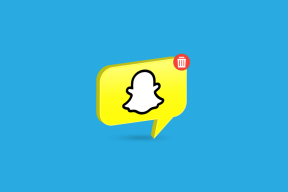შეასწორეთ League of Legends Directx შეცდომა Windows 10-ში
Miscellanea / / April 22, 2022

DirectX არის Microsoft-ის მიერ შემოთავაზებული აპლიკაციების კომპლექტი, რომელიც შექმნილია მულტიმედიური აქტივობების გასატარებლად და ეს მოითხოვს მრავალი კომპიუტერის თამაშს. DirectX აძლიერებს სხვა პროგრამული უზრუნველყოფის ვიზუალიზაციას და გრაფიკულ ფუნქციებს. თუმცა ზოგჯერ შეიძლება გამოჩნდეს მასთან დაკავშირებული შეცდომა. League of Legends არის ცნობილი მრავალმოთამაშიანი ონლაინ საბრძოლო არენის ვიდეო თამაში. ეს არის სტაბილური თამაში, მაგრამ ზოგჯერ მოთამაშეებს შეუძლიათ მიიღონ DirectX-ის უცნობი შეცდომა და League of Legends ვერ დაიწყებს შეცდომის შეტყობინებას. თუ თქვენც გაქვთ იგივე პრობლემა, თქვენ სწორ ადგილას ხართ. ჩვენ შემოგთავაზებთ სრულყოფილ სახელმძღვანელოს, რომელიც დაგეხმარებათ გაასწოროთ League of Legends DirectX შეცდომა.

შინაარსი
- როგორ გავასწოროთ League of Legends Directx შეცდომა Windows 10-ში
- მეთოდი 1: გრაფიკის დრაივერების განახლება
- მეთოდი 2: დაბრუნების გრაფიკის დრაივერები
- მეთოდი 3: Windows-ის განახლება
- მეთოდი 4: სრული შეკეთების დაწყება
- მეთოდი 5: წაშალე Game.cfg ფაილი (თუ შესაძლებელია)
- მეთოდი 6: წაშალეთ რეესტრის ჩანაწერები და დააინსტალირეთ DirectX
- მეთოდი 7: შეაკეთეთ NET Framework
- მეთოდი 8: ხელახლა დააინსტალირეთ League of Legends
როგორ გავასწოროთ League of Legends Directx შეცდომა Windows 10-ში
ზოგიერთი მოთამაშე ვერ იწყებს League of Legends-ს DirectX-ის შეცდომის გაფრთხილების გამო, რომელიც ამბობს;
მოხდა DirectX-ის უცნობი შეცდომა და League of Legends-ის დაწყება შეუძლებელია. დარწმუნდით, რომ თქვენი ვიდეო ბარათი იყენებს მწარმოებლის უახლეს ვიდეო დრაივერებს
აქ მოცემულია ამ შეცდომის შეტყობინების რამდენიმე შესაძლო მიზეზი.
- კორუმპირებული NET Framework.
- მოძველებული გრაფიკული ბარათის დრაივერები
- League of Legends კლიენტის პრობლემები
სანამ League of Legends DirectX შეცდომის გამოსწორების მეთოდებზე გადავიდოდეთ, გირჩევთ, გადატვირთოთ კომპიუტერი. ის განაახლებს ოპერაციულ სისტემას და გადაჭრის სხვა მცირე პროგრამულ პრობლემებს. თუ თქვენ კვლავ მიიღეთ DirectX-ის უცნობი შეცდომა და League of Legends-ს არ შეუძლია შეცდომის შეტყობინების გაგზავნა, მიჰყევით ქვემოთ მოცემულ მეთოდებს.
მეთოდი 1: გრაფიკის დრაივერების განახლება
DirectX-ის შესრულება დაკავშირებულია თქვენს გრაფიკულ ბარათთან და მოძველებულმა გრაფიკის დრაივერებმა შეიძლება გამოიწვიოს მისი გაუმართაობა. ამან შეიძლება გამოიწვიოს DirectX-ის შეცდომა. ამის გადასაჭრელად, განაახლეთ თქვენი გრაფიკის დრაივერები ჩვენი სახელმძღვანელოს მიხედვით Windows 10-ში გრაფიკული დრაივერების განახლება.

მეთოდი 2: დაბრუნების გრაფიკის დრაივერები
თუ League of Legends DirectX-ის შეცდომა გამოჩნდა გრაფიკის დრაივერების განახლების შემდეგ, შეგიძლიათ დაუბრუნდეთ დრაივერის უფრო ადრეულ ვერსიას rollback დრაივერის ოფციით. ამის გაკეთება შეგიძლიათ ჩვენი სახელმძღვანელოს მიყოლებით დააბრუნეთ დრაივერები Windows 10-ში.

მეთოდი 3: Windows-ის განახლება
Windows 10 ხშირად ცვლის და ანახლებს დრაივერებს Windows-ის სხვა განახლებებთან ერთად, ამიტომ სასიცოცხლოდ მნიშვნელოვანია Windows-ის განახლების შენარჩუნება. Ზოგადად, Windows განახლებები მუშაობს ავტომატურად, მაგრამ შეგიძლიათ შეამოწმოთ ახალი განახლებები ქვემოთ მოცემული ნაბიჯების შემდეგ.
1. დააჭირეთ Windows + I კლავიშები ერთდროულად გასაშვებად პარამეტრები.
2. დააწკაპუნეთ განახლება და უსაფრთხოება ფილა, როგორც ნაჩვენებია.

3. ში ვინდოუსის განახლება ჩანართი, დააწკაპუნეთ Შეამოწმოთ განახლებები ღილაკი.

4A. თუ ახალი განახლება ხელმისაწვდომია, დააწკაპუნეთ დააინსტალირე ახლა და მიჰყევით ინსტრუქციას განახლებისთვის.

4B. წინააღმდეგ შემთხვევაში, თუ Windows არის განახლებული, მაშინ გამოჩნდება თქვენ განახლებული ხართ შეტყობინება.

ასევე წაიკითხეთ:შეასწორეთ League of Legends შავი ეკრანი Windows 10-ში
მეთოდი 4: სრული შეკეთების დაწყება
League of Legends-ის ავტომატური სარემონტო ხელსაწყოს შეუძლია გადაჭრას ბევრი პრობლემა თამაშში და შეიძლება გადაჭრას League of Legends DirectX შეცდომა. მასზე წვდომა შესაძლებელია კლიენტის პარამეტრებიდან. მიჰყევით ქვემოთ მოცემულ ნაბიჯებს ამ სარემონტო ხელსაწყოს გამოსაყენებლად.
1. გახსენით ლეგენდების ლიგა გამშვები.
2. Დააკლიკეთ cogwheelხატი იმყოფება ზედა მარჯვენა კუთხეში.

3. Წადი გენერალი ჩანართი.
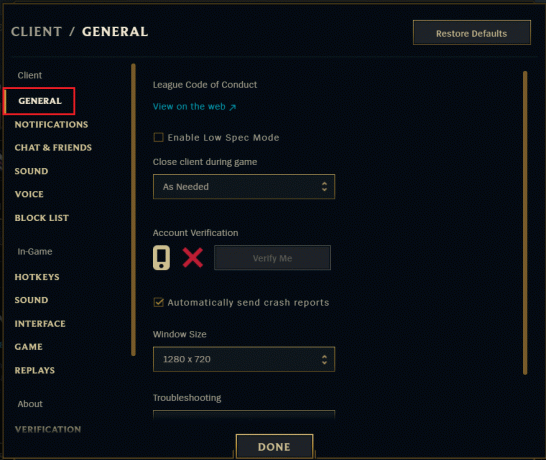
4. ქვეშ Დიაგნოსტიკა დააკლიკეთ სრული რემონტის დაწყება ვარიანტი
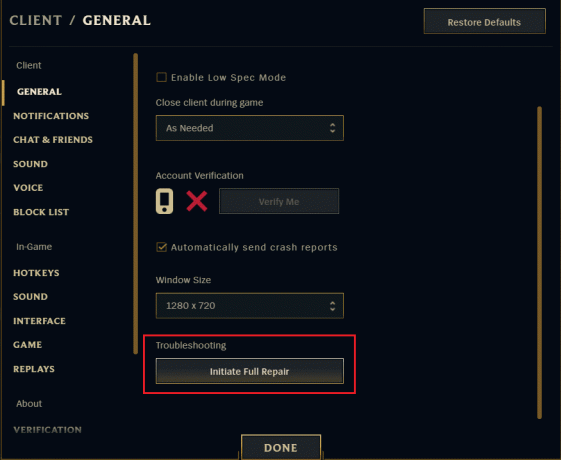
5. Დააკლიკეთ დიახ in სრული რემონტი სწრაფი.
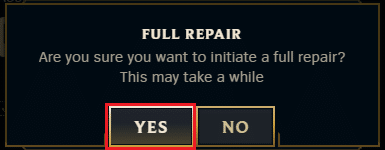
6. დაელოდეთ ლეგენდების ლიგას შეამოწმეთ კორუფცია.
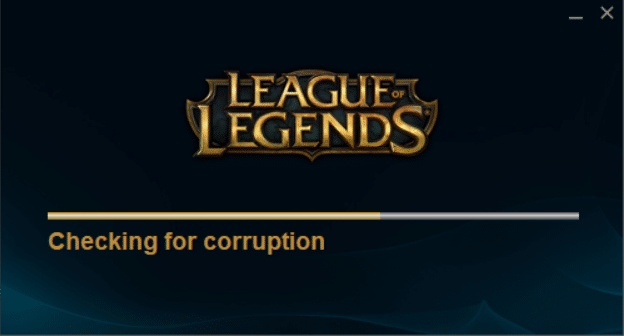
რემონტის დასრულების შემდეგ, შეამოწმეთ, მოაგვარეთ თუ არა პრობლემა.
მეთოდი 5: წაშალე Game.cfg ფაილი (თუ შესაძლებელია)
მოთამაშეებმა განაცხადეს League of Legends DirectX-ის შეცდომის პრობლემის გადაჭრის გზით game.cfg ფაილის თამაშის საქაღალდიდან ამოღებით. შეგიძლიათ სცადოთ ეს მეთოდი ამ ნაბიჯების შემდეგ.
1. გახსენით ფაილების მკვლევარი დაჭერით Windows + Eგასაღებები ერთდროულად.
2. გადადით შემდეგ ადგილას გზა.
C:/Riot Games/League of Legends/Config
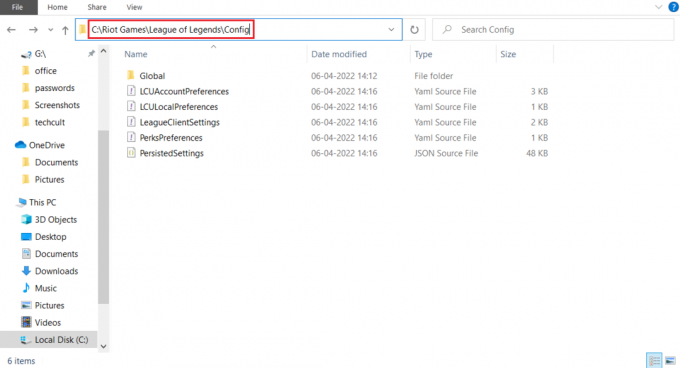
3. Დააკლიკეთ კონფიგურაცია საქაღალდე და იპოვნეთ და დააწკაპუნეთ მარჯვენა ღილაკით თამაში.cfg ფაილი. აირჩიეთ წაშლა ფაილის წასაშლელად.
Შენიშვნა: თქვენ შეგიძლიათ პირდაპირ იპოვოთ Config საქაღალდე დესკტოპზე თამაშის მალსახმობის ხატულაზე მარჯვენა ღილაკით და არჩევით გახსენით ფაილის ადგილმდებარეობა. გაიმეორეთ ნაბიჯი 3 ამის შემდეგ.
მეთოდი 6: წაშალეთ რეესტრის ჩანაწერები და დააინსტალირეთ DirectX
რეესტრის რედაქტორი შეიძლება შეიცვალოს მრავალი პრობლემის გადასაჭრელად. მოთამაშეებმა გაასწორეს League of Legends DirectX შეცდომა რეესტრიდან კონკრეტული გასაღების ამოღებით და DirectX-ის ხელახალი ინსტალაციის გზით. ამის გაკეთება შეგიძლიათ ქვემოთ მოცემული ნაბიჯების შემდეგ.
Შენიშვნა: რეესტრის რედაქტორის შეცვლამ შეიძლება გამოიწვიოს პრობლემები. ამ მეთოდის გამოყენებამდე შექმენით რეესტრის სარეზერვო ასლი.
1. დააჭირეთ Windows + R კლავიშები ერთდროულად გახსნა გაიქეცი დიალოგური ფანჯარა.
2. ტიპი რეგედიტი და დააწკაპუნეთ კარგი გასახსნელად რეესტრის რედაქტორი.

3. გადადით შემდეგზე გზა რეესტრის რედაქტორში.
HKEY_LOCAL_MACHINE\Software\Microsoft\DirectX

4. დააწკაპუნეთ მარჯვენა ღილაკით DirectXგასაღები და აირჩიეთ წაშლა კონტექსტური მენიუდან.
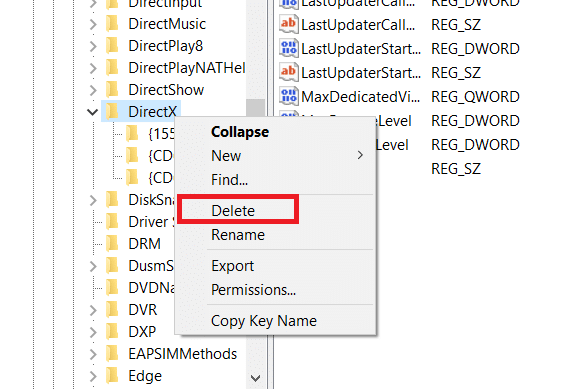
5. დაადასტურეთ ნებისმიერი მოთხოვნა და გადატვირთეთკომპიუტერი.
თუ ვერ წაშალეთ DirectX გასაღები, შეცვალეთ მისი ნებართვა და გახდით მისი მფლობელი. ამისათვის მიჰყევით ამ ნაბიჯებს.
6. დააწკაპუნეთ მარჯვენა ღილაკით DirectX გასაღები და აირჩიეთ ნებართვები… ვარიანტი. გაიხსნება DirectX ფანჯრის ნებართვა.
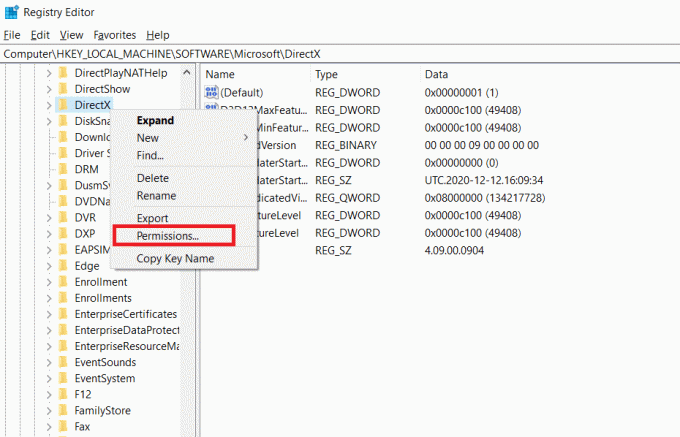
7. ქვეშ ჯგუფის ან მომხმარებლის სახელები, აირჩიეთ ადმინისტრატორები და დააწკაპუნეთ Მოწინავე ღილაკი.
8. ში უსაფრთხოების გაფართოებული პარამეტრები ფანჯარაზე დააწკაპუნეთ შეცვლა ვარიანტი გვერდით მფლობელი. ის გახსნის აირჩიეთ მომხმარებელი ან ჯგუფი ამომხტარი.
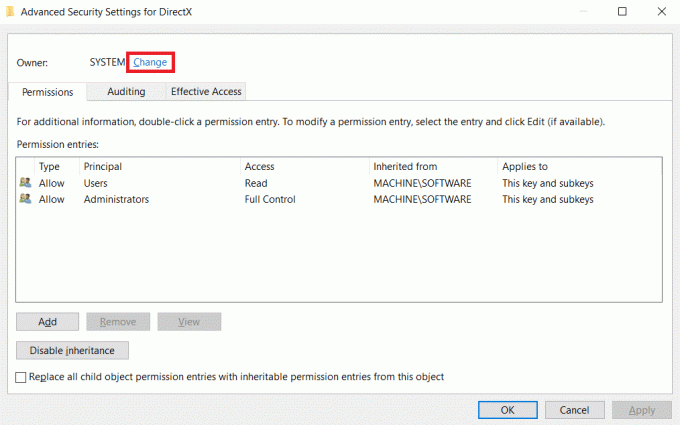
9. ქვეშ შეიყვანეთ ობიექტის სახელიარჩევა, ჩაწერეთ თქვენი მომხმარებლის სახელი.
10. Დააკლიკეთ შეამოწმეთ სახელები და დაელოდეთ სისტემას თქვენი მომხმარებლის სახელის გადამოწმებას. ამის შემდეგ დააჭირეთ კარგი.
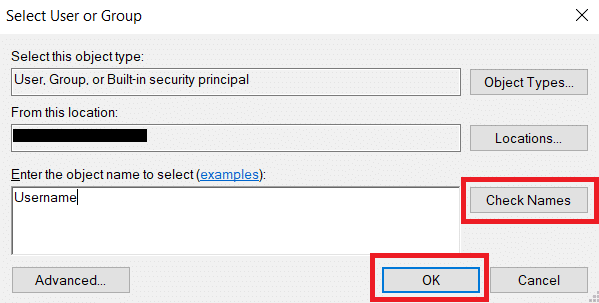
11, ამის შემდეგ დაინახავთ თქვენს მომხმარებლის სახელს მფლობელის გვერდით. შეამოწმეთ მონიშნული ყუთი შეცვალეთ მფლობელები ქვეკონტეინერებსა და ობიექტებზე.
12. Დააკლიკეთ მიმართეთ და კარგი.
13. DirectX-ის ნებართვების ფანჯარაში აირჩიეთ მომხმარებლები ქვეშ ჯგუფის ან მომხმარებლის სახელები და შეამოწმეთ ყუთი ქვემოთ დაშვება გვერდით სრული კონტროლი როგორც ნაჩვენებია.
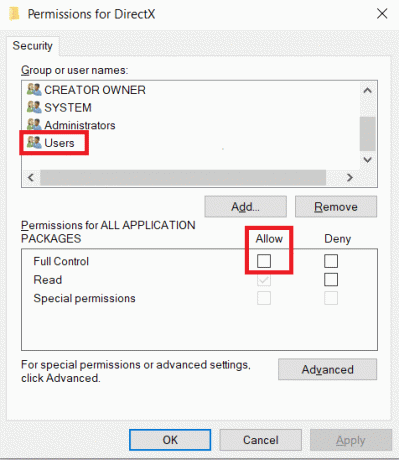
14. დააწკაპუნეთ მიმართეთ და კარგი.
ახლა თქვენ შეძლებთ DirectX კლავიშის წაშლას, როგორც ნაჩვენებია ნაბიჯი 4-ში. ამის შემდეგ, შეგიძლიათ ხელახლა დააინსტალიროთ DirectX თქვენს კომპიუტერზე ქვემოთ მოცემული ნაბიჯების შემდეგ.
Შენიშვნა: თუ იყენებთ ფანჯარა 10უბრალოდ გადატვირთეთ კომპიუტერი და DirectX ავტომატურად დაინსტალირდება.
1. Წადი DirectX საბოლოო მომხმარებლის Runtime ვებ ინსტალერიჩამოტვირთვის გვერდი.
2. აირჩიეთ თქვენთვის სასურველი ენა და დააწკაპუნეთ ჩამოტვირთვა ღილაკი ვებ გვერდზე.
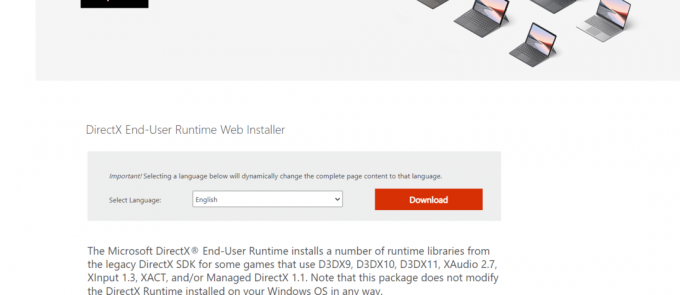
3. მიჰყევით ინსტრუქციას და დააინსტალირეთ DirectX.
ასევე წაიკითხეთ:გაასწორეთ League of Legends Frame Drops
მეთოდი 7: შეაკეთეთ NET Framework
Microsoft NET Framework აუცილებელია DirectX-ის ფუნქციონირებისთვის, ნებისმიერი შეცდომის ან დაზიანებული კომპონენტებისთვის მასში შეიძლება გამოიწვიოს DirectX-ის უცნობი შეცდომა და League of Legends-ს არ შეუძლია შეცდომის დაწყება შეტყობინება. თქვენ შეგიძლიათ შეაკეთოთ Net Framework მისი ხელახალი ინსტალაციის გზით. ამისათვის მიჰყევით ქვემოთ მოცემულ ნაბიჯებს.
1. დააჭირეთ Windowsგასაღები და ტიპი Მართვის პანელი და დააწკაპუნეთ გახსენით.

2. კომპლექტი ნახვა > კატეგორიის მიხედვით, შემდეგ აირჩიეთ პროგრამის დეინსტალაცია ქვევით პროგრამები განყოფილება.

3. იპოვნეთ და დააწკაპუნეთ მარჯვენა ღილაკით.Net Framework.
4. აირჩიეთ დეინსტალაცია და დაადასტურეთ ნებისმიერი მოთხოვნა, რომელიც გამოჩნდება.
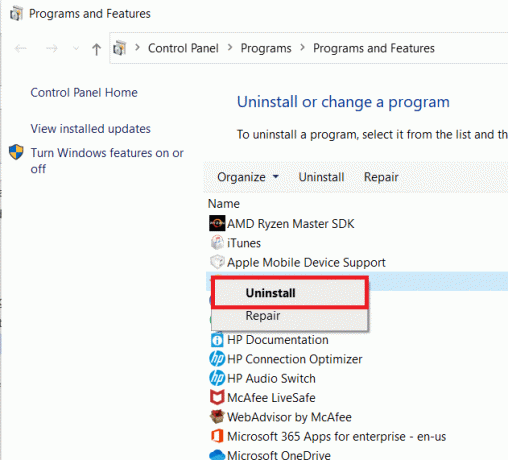
5. დაელოდეთ დეინსტალაციის პროცესის დასრულებას და გადატვირთეთ კომპიუტერი.
6. გადადით ჩამოტვირთვის ოფიციალურ გვერდზე და გადმოწერეთ .Net Framework 4.8. დაწკაპუნებით ჩამოტვირთეთ .Net Framework 4.8 Runtime.
7. ფაილი სახელად ndp48-web.exe ჩამოიტვირთება. გაიქეცი ndp48-web.exe მასზე ორჯერ დაწკაპუნებით.
8. მიჰყევით ეკრანზე მითითებებს და დააინსტალირეთ .Net Framework 4.8.
ასევე წაიკითხეთ:როგორ შევცვალოთ League Of Legends Summoner-ის სახელი
მეთოდი 8: ხელახლა დააინსტალირეთ League of Legends
შესაძლებელია, რომ თქვენი League of Legends თამაში დაზიანებულია ან მოძველებულია. თამაშის ხელახლა ინსტალაციამ შესაძლოა გამოასწოროს League of Legends შეცდომა, თამაშთან დაკავშირებულ სხვა პრობლემებთან ერთად. რადგან თქვენი თამაშის პროგრესი კონტროლდება თქვენი Riot ანგარიშის მეშვეობით, თქვენ არ დაკარგავთ თქვენს პროგრესს. მიჰყევით ქვემოთ მოცემულ ნაბიჯებს League of Legends-ის დეინსტალაციისთვის.
1. დააჭირეთ Windows გასაღები, ტიპი აპები და ფუნქციებიდა დააწკაპუნეთ გახსენით.

2. Ძებნა ლეგენდების ლიგა in მოძებნეთ ეს სია ველი.
3. შემდეგ, აირჩიეთ ლეგენდების ლიგა და დააწკაპუნეთ დეინსტალაცია ღილაკი ნაჩვენებია მონიშნული.

4. ისევ დააწკაპუნეთ დეინსტალაცია დასადასტურებლად.
5. თამაშის დეინსტალაციის შემდეგ, გადატვირთეთ კომპიუტერი.
6. შემდეგ, გადადით ლეგენდების ლიგა ოფიციალური ვებ - გვერდი ჩამოტვირთვის გვერდი და დააწკაპუნეთ Ითამაშე უფასოდ ვარიანტი.

7. დარეგისტრირდით თქვენს ანგარიშზე და დააწკაპუნეთ ჩამოტვირთეთ Windows-ისთვის ვარიანტი.

8. გახსენით გადმოწერილი დაყენების ფაილი.
9. დააწკაპუნეთ Დაინსტალირება ვარიანტი.

10. დაელოდეთ თამაშის დაინსტალირებას.

ინსტალაციის დასრულების შემდეგ ითამაშეთ თამაში და პრობლემა უნდა მოგვარდეს.
ხშირად დასმული კითხვები (FAQ)
Q1. League of Legends-სთვის რა მჭირდება DirectX?
პასუხი: League of Legends იყენებს DirectX9 მიუხედავად იმისა, რომ ის მოძველებულია. მიუხედავად იმისა, რომ Riot ცვლის და ავითარებს პატჩებს, რომლებსაც შეუძლიათ DirectX11-ის გამოყენება.
Q2. რა იწვევს DirectX შეცდომას?
პასუხი:მოძველებული DirectX და კორუმპირებული გრაფიკის დრაივერები ამ შეცდომის მთავარი დამნაშავეა.
Q3. სჭირდება თუ არა League of Legends უფრო დიდი CPU ან GPU სიმძლავრე?
პასუხი:ლეგენდების ლიგა უფრო მეტად ეყრდნობა CPU-ს, ვიდრე GPU-ს, რადგან მისი საჭირო შეყვანის ჩამორჩენა საკმაოდ დაბალია თამაშებთან შედარებით, რომლებიც საჭიროებენ კადრების სიხშირეს 60 FPS.
რეკომენდებულია:
- ტოპ 10 საუკეთესო Android მობილური საფულე
- ტოპ 32 საუკეთესო უსაფრთხო ROM საიტი
- გამოასწორეთ Valorant Val 43 შეცდომა Windows 10-ში
- გაასწორეთ League of Legends ხმის პრობლემები
ვიმედოვნებთ, რომ ეს ინფორმაცია თქვენთვის სასარგებლო აღმოჩნდა და თქვენ შეძელით გადაწყვიტეთ როგორ გამოსწორდეთ League of Legends Directx-ის შეცდომა Windows 10-ში. გთხოვთ შეგვატყობინოთ, რომელი ტექნიკა იყო თქვენთვის ყველაზე მომგებიანი. გთხოვთ, გამოიყენოთ ქვემოთ მოცემული ფორმა, თუ გაქვთ რაიმე შეკითხვა ან კომენტარი.